아이폰 앱 스토어 가려진 구입 항목 해제, 삭제 목록 복구하기
아이폰 앱 스토어에서는 다운로드한 앱 목록을 바로 확인할 수 있습니다. 그리고 한 번 다운로드한 앱은 삭제해도 내역이 그대로 남아있게 되죠. 아이폰 앱 구매 목록은 삭제가 되지 않지만 가리기를 통해서 목록에서 숨길 수가 있습니다. ▶아이폰 앱 구매 내역 삭제하기
그런데 구매 내역에서 가려진 구입 항목은 어떻게 해제할까? 가려진 항목에서 삭제한 앱을 다시 설치해도 목록에 그대로 남아있고 아이폰을 아무리 뒤져봐도 다시 복구할 수 있는 버튼이 나오질 않습니다. 알고 보니 아이폰에서는 안 되고 아이튠즈에서 가능하더군요. 아이튠즈를 설치하고 로그인을 하면 바로 복구가 가능합니다.
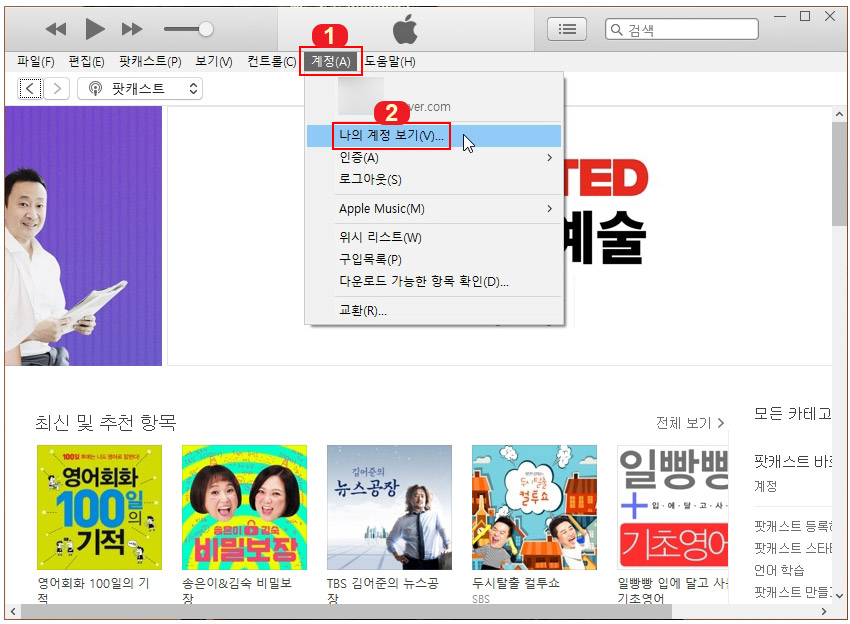
아이튠즈 실행 후 "계정 > 나의 계정 보기"를 클릭해 줍니다.
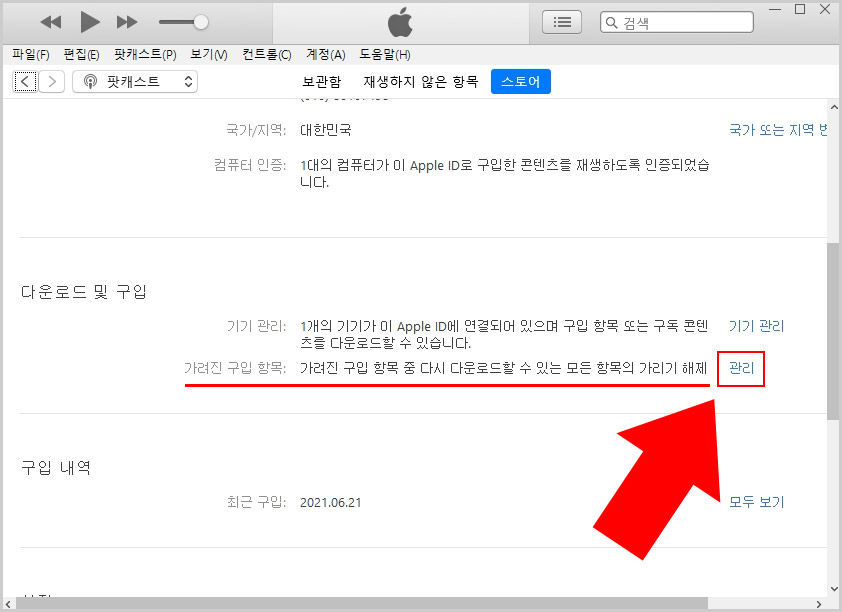
나의 계정 보기에서 다운로드 및 구입 항목에 있는 가려진 구입 항목 "관리" 버튼을 클릭해 줍니다.
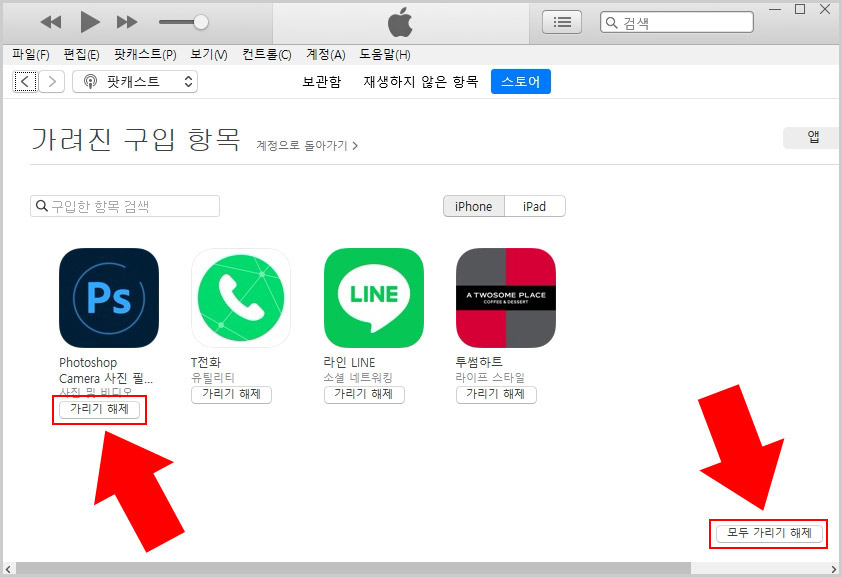
그러면 가려진 구입 항목 리스트가 뜨는데 가리기 해제 버튼을 눌러 다시 복구할 수 있습니다. 오른쪽 하단에 모두 가리기 해제로 전체 목록을 한꺼번에 해제하실 수도 있습니다.
아이튠즈로 해야하는 불편함이 있지만 앱을 다시 설치해도 가려진 구입 항목에 남아있는 것이 불편하신 분들은 이 방법으로 해결해 보세요.





댓글